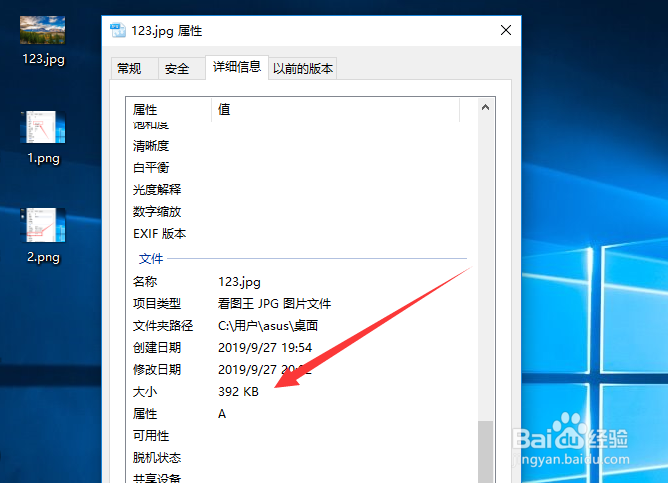PS怎么压缩图片大小而像素不变
1、首先准备一张图片,右键单击选择属性,点击顶部的详细属性,看一下修改之前的分辨率,如下图所示
2、然后向下拉,找到大小,确认修改前的大小,如下图所示
3、接着打开PS软件,将图片导入到PS软件中,如下图所示
4、接下来点击顶部的文件菜单,选择存储为Web和设备所用格式,如下图所示
5、然后在弹出的界面中调整品质,一般调整到中间中50即可,如下图所示
6、接下来选择保存位置,点击保存按钮,如下图所示
7、然后点击替换文件界面的提替换按钮,如下图所示
8、最后右键单击修改好的图片,选择属性,可以看到大小变小了,如下图所示
声明:本网站引用、摘录或转载内容仅供网站访问者交流或参考,不代表本站立场,如存在版权或非法内容,请联系站长删除,联系邮箱:site.kefu@qq.com。
阅读量:39
阅读量:91
阅读量:29
阅读量:31
阅读量:82